本ページでは、Microsoft Yammerにて、会話やハイライトをSharePointサイトに埋め込む方法について紹介します。
この操作により、SharePointサイト上でYammerの会話を閲覧することが可能になります。
また、埋め込んだサイトをTeamsのタブで表示することによって、Teams上でYammerの会話を確認することも出来ます。
詳しくは、本ページの操作の後、以下の記事を参照してTeamsのタブにページを追加して下さい。
なお、YammerグループとSharePointサイト、Teamsのチームのメンバー権限がそれぞれ異なると、閲覧できない等の不具合が発生することがございます。
目次
- 会話をSharePointサイトに埋め込む方法
- ハイライトをSharePointサイトに埋め込む方法
会話をSharePointサイトに埋め込む方法
埋め込みたいサイトに移動し、[編集]をクリックします。
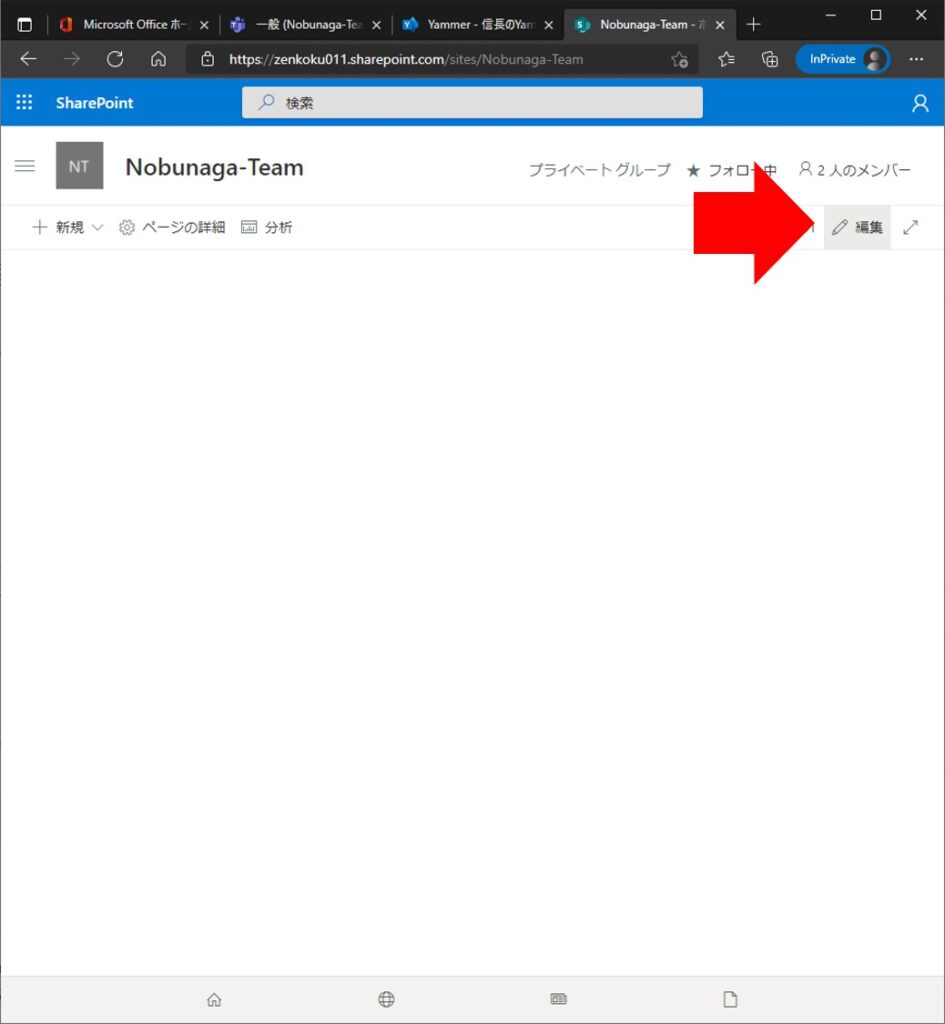
[+]をクリックし、[会話]Webパーツをクリックします。
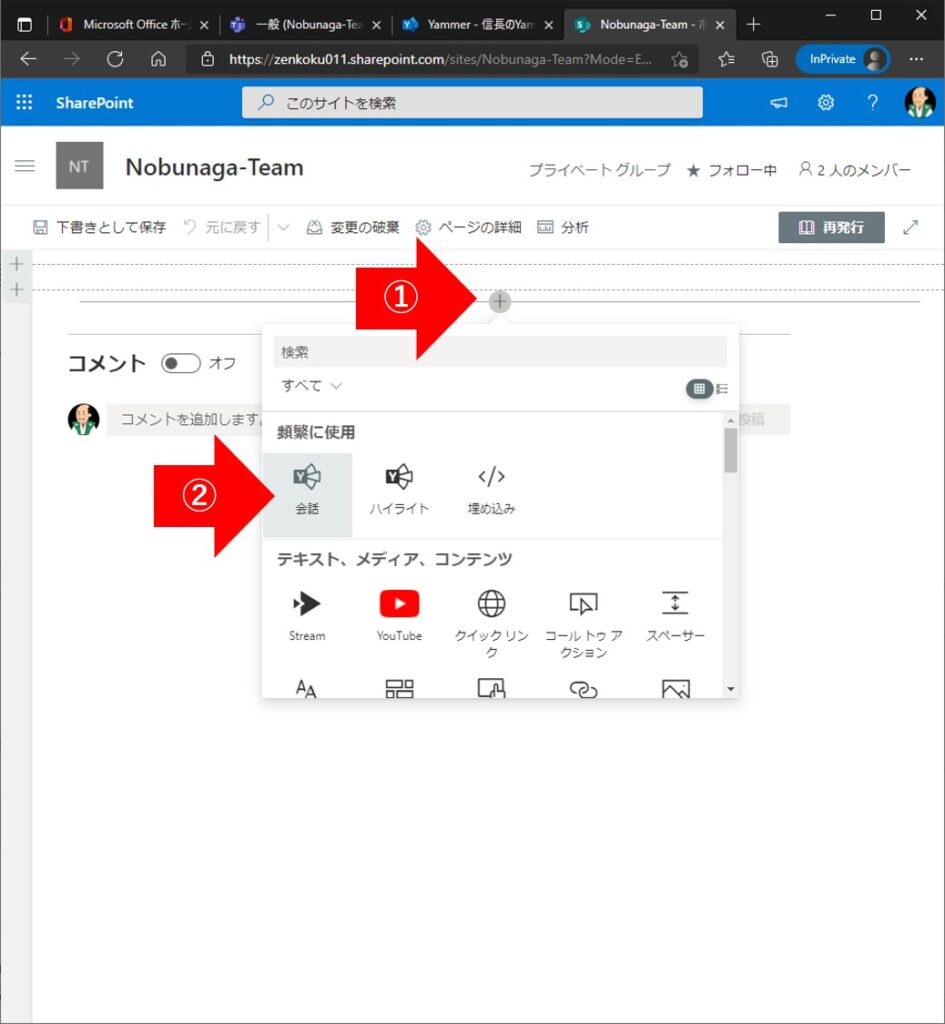
[会話のソースを選択]にて、[コミュニティ]をクリックし、[ソースの検索]から、会話を表示したいYammerコミュニティを選択し、[再発行]をクリックしてページを発行します。
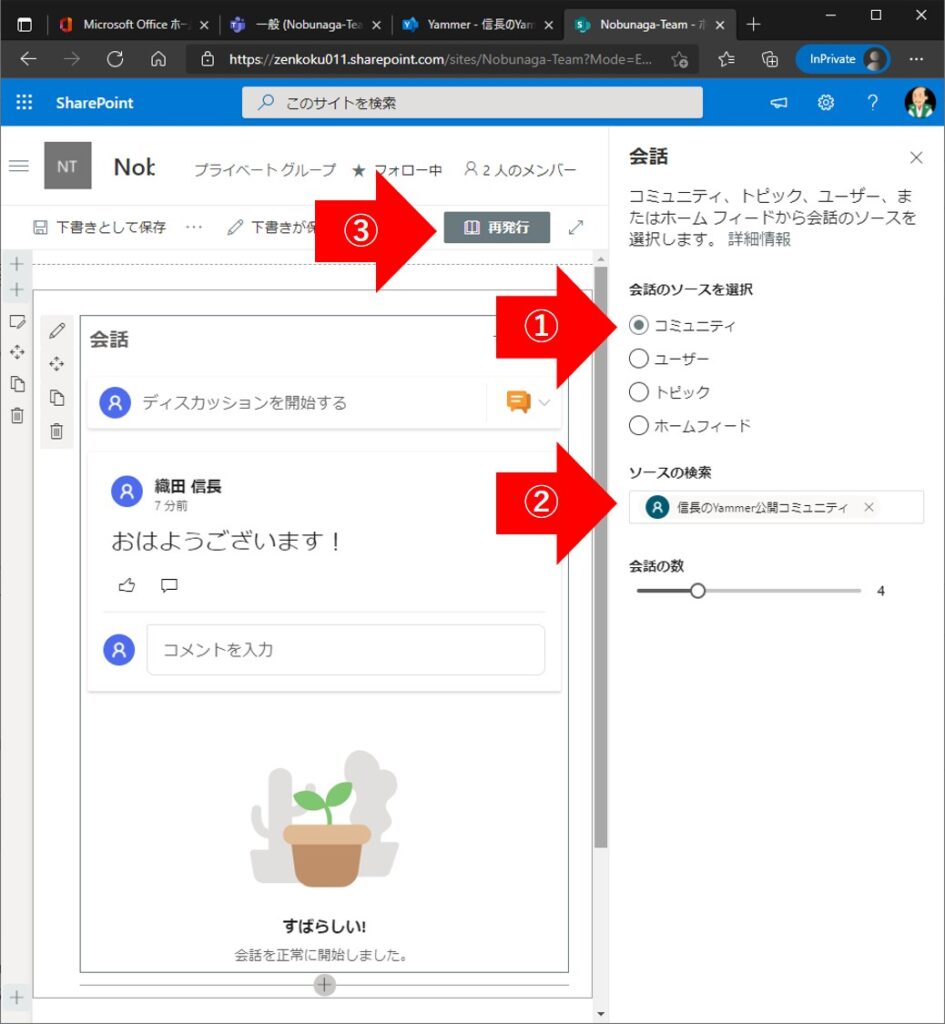
ハイライトをSharePointサイトに埋め込む方法
埋め込みたいサイトに移動し、[編集]をクリックします。
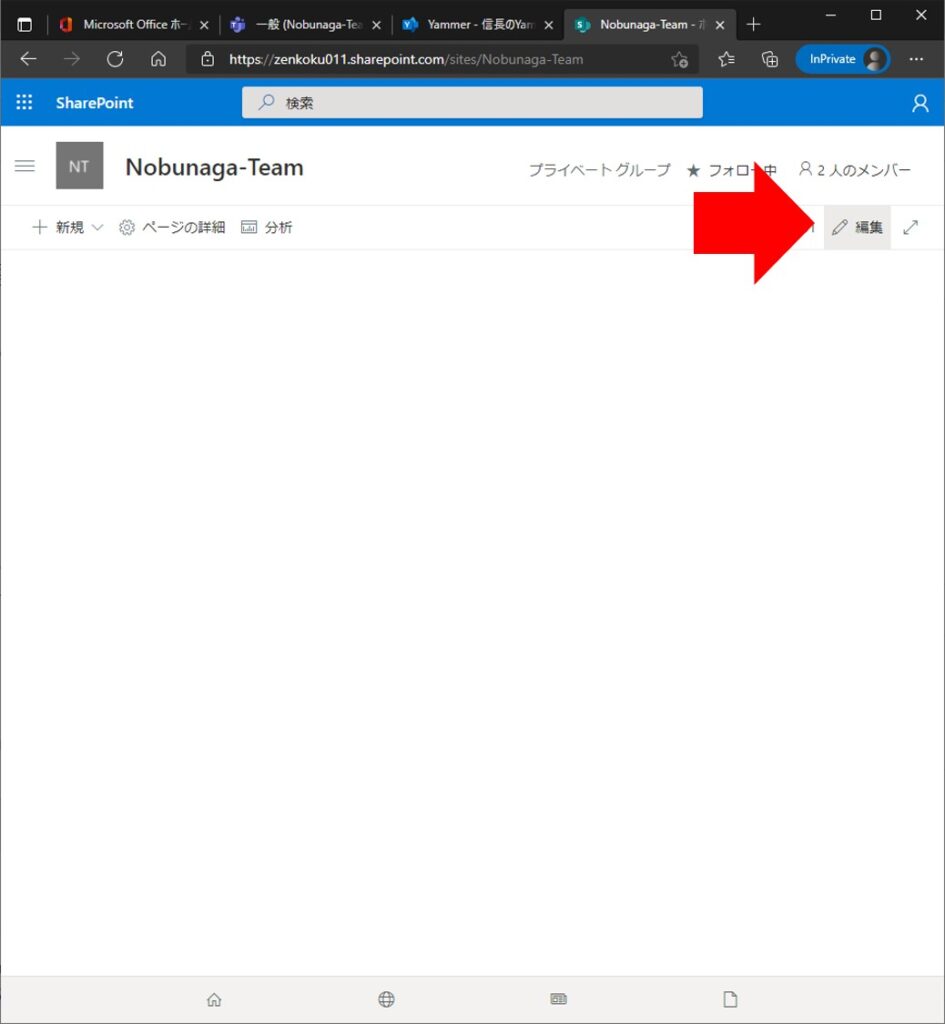
[+]をクリックし、[ハイライト]Webパーツをクリックします。
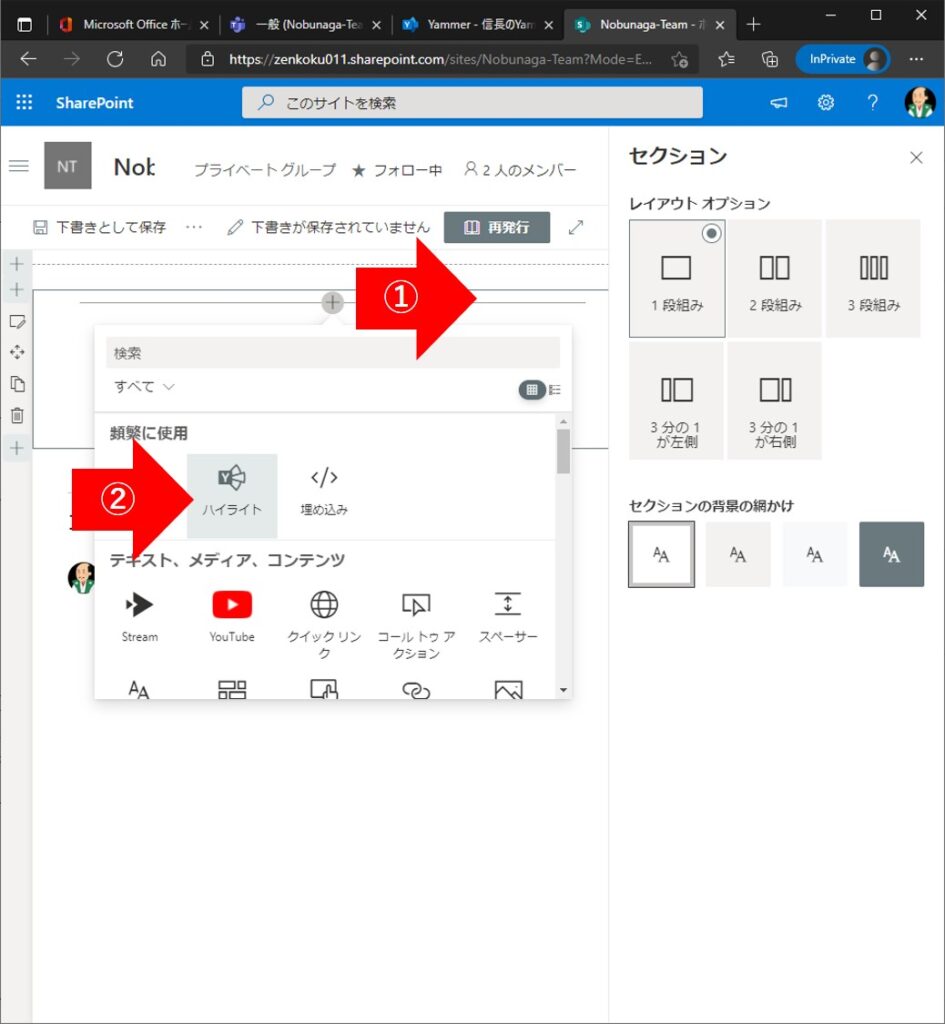
会話を表示したいYammerコミュニティを選択し、[表示]から[最新の会話]をクリックし、[再発行]をクリックしてページを発行します。
※[表示]の種類は用途によって切り替えてください。

Sponsored Links